Comment réparer l'erreur JSON invalide dans WordPress ?
Publié: 2021-07-29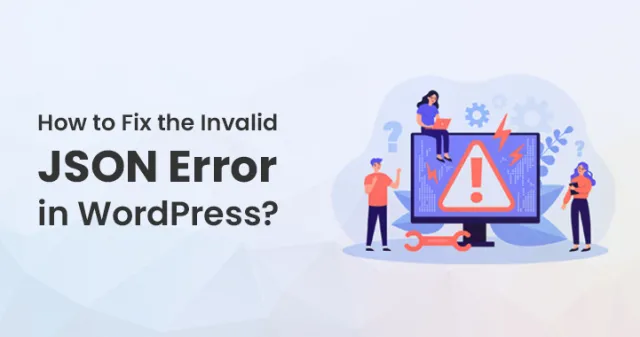
L'erreur JSON invalide dans WordPress est un inconvénient pour les utilisateurs de WordPress pendant qu'ils travaillent. Cette erreur a tendance à apparaître lorsque vous modifiez des articles ou des pages WordPress sur votre site.
La plupart du temps, l'erreur apparaît comme "La réponse n'est pas une réponse JSON valide". Si vous le mettez à jour, cela échouera. Obtenir un message d'erreur comme celui-ci pendant que vous travaillez peut perturber votre édition.
Alors, comment corrigez-vous cette erreur JSON invalide sur votre site WordPress ? Voici un guide complet à ce sujet.
Regarde:
Quelle est la raison de cette erreur ?
L'erreur JSON invalide dans WordPress a des raisons importantes qui en sont la cause pendant que vous continuez à éditer. En cas d'échec lors de la réception d'une réponse attendue du serveur que vous utilisez, cela peut provoquer une erreur de réponse JSON.
Il y a un besoin de communication entre WordPress et le serveur pendant que vous éditez votre article de blog. Il s'appuie entièrement sur les réponses qu'il reçoit du serveur d'hébergement Web, qui s'exécute en arrière-plan.
Cette réponse se présente généralement au format JSON, qui est utilisé pour transporter rapidement les données à l'aide de JavaScript.
Si, pour une raison quelconque, WordPress ne reçoit pas la réponse, ou si la réponse n'est pas au format JSON, vous verrez l'erreur « Pas une réponse JSON valide ».
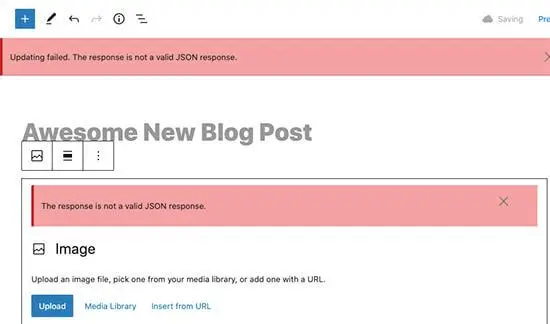
Cette erreur peut apparaître pour de nombreuses raisons. Cependant, la cause la plus importante en est l'URL et les paramètres incorrects dans WordPress ou les permaliens cassés.
C'est pourquoi il est important de faire une sauvegarde complète de WordPress avant d'apporter des modifications plus importantes à votre site Web. Il vous permet de restaurer facilement votre site Web à son état précédent.
Comment le réparez-vous, au cas où cela continuerait à se produire avec vous ?
1. Commencez par vérifier vos URL WordPress dans la zone des paramètres :
Tout d'abord, vous devez vous assurer que les paramètres d'adresse WordPress et d'adresse du site que vous ajoutez sont parfaitement corrects. Ensuite, il vous suffit de vous rendre sur la page Paramètres >> Général . À partir de cet endroit, vous devez revoir l'URL de votre adresse WordPress et les champs de l'URL de l'adresse du site.
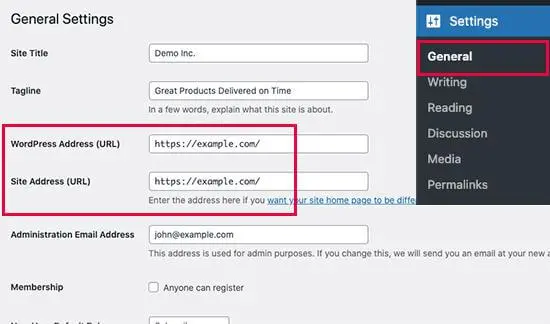
Pour le type de votre site Web, ces paramètres doivent avoir une URL similaire dans les deux champs. D'autre part, certains utilisateurs peuvent avoir rempli WordPress avec leur répertoire et servir le site Web avec une adresse différente. Dans de tels cas, ils peuvent avoir des URL différentes ici dans cette zone.
Si l'adresse de votre site n'est pas valide, cela peut provoquer une erreur JSON invalide dans WordPress. Si vous apportez des modifications aux paramètres, vous devez cliquer sur le bouton Enregistrer les modifications pour enregistrer tous les paramètres.
Vous pouvez également modifier les articles de blog et voir si l'ajout de l'un des nouveaux blocs ou l'enregistrement de cet article déclenche ou non l'erreur de réponse.
Si vous rencontrez toujours l'erreur, vous devez passer à l'étape suivante.
2. Envisagez de réparer votre structure de permalien WordPress
Si vous obtenez toujours l'erreur JSON non valide dans WordPress après avoir corrigé votre URL WordPress, vous devez alors corriger votre structure de permalien WordPress.
WordPress est généralement accompagné d'une structure d'URL très conviviale pour le référencement. Il vous permet d'utiliser des URL lisibles par l'homme utilisées pour vos zones de publication et de page.
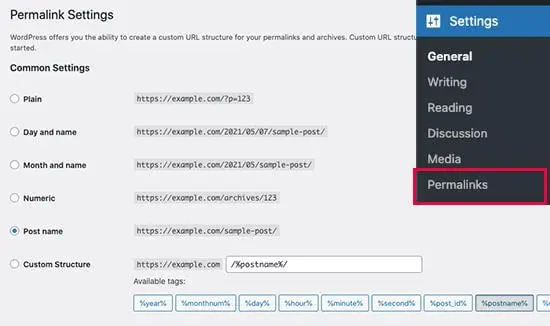
Cependant, les utilisateurs peuvent également gâcher les paramètres de permalien. Cela rendra impossible pour l'éditeur WordPress de générer une réponse de vapotage de JSON. Par conséquent, l'erreur continuera à apparaître.
Cependant, vous pouvez résoudre ce problème facilement. Pour cela, vous devez visiter la page Paramètres >> Permaliens . À partir de cet endroit, vous devez revoir les options du permalien.
Si vous n'êtes pas sûr d'utiliser ou non les paramètres appropriés, il vous suffit de sélectionner les formats par défaut qui y sont disponibles.
Après cela, vous pouvez continuer et cliquer sur le bouton Enregistrer les modifications pour enregistrer vos paramètres. Vous pouvez désormais opter pour l'édition d'un article de blog ou de la page sur votre WordPress pour voir si des erreurs sont toujours présentes ou non. Si l'erreur persiste, vous devez passer à l'étape suivante.
3. Vous devez générer à nouveau le fichier WordPress .htaccess :
Le fichier .htaccess dans la zone WordPress est utilisé comme fichier pour le fichier de configuration. Il aide à gérer les URL ou les permaliens optimisés pour le référencement.
WordPress peut le générer automatiquement et le mettre à jour. Vous pouvez également déclencher cette mise à jour d'un simple clic sur le bouton Enregistrer les modifications dans la zone des boutons de la page Paramètres >> Permaliens .
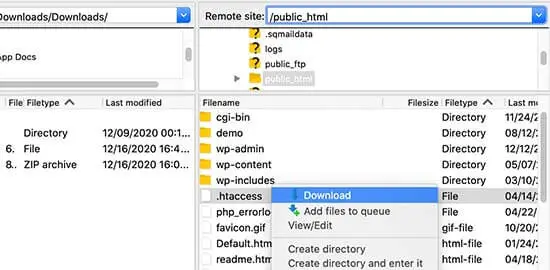
Mais parfois, il se peut qu'il n'obtienne pas la mise à jour en cas de problème dans les paramètres. Cela affectera les permaliens de votre site WordPress. Cela peut également entraîner une erreur de réponse non valide au format JSON.

Pour résoudre ce problème, vous devez vous connecter à votre site Web à l'aide du client FTP ou de l'application de gestion de fichiers que vous utilisez dans le tableau de bord de votre compte d'hébergement WordPress.
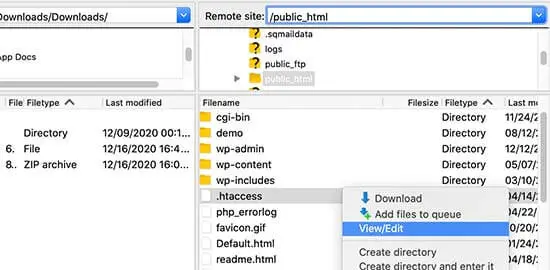
Comme vous l'avez connecté, vous devez déplacer son fichier .htaccess à partir de la zone du dossier racine de votre site Web. Ensuite, vous pouvez le télécharger en tant que sauvegarde sur votre ordinateur.
Lorsque le fichier s'ouvre, vous devez supprimer tous les codes qu'il contient. Remplacez-le ensuite par ce code :
# COMMENCER WordPress
Moteur de réécriture activé
RewriteRule .* - [E=HTTP_AUTHORIZATION :%{HTTP :Autorisation}]
RéécrireBase /
Règle de réécriture ^index\.php$ - [L]
RewriteCond %{REQUEST_FILENAME} !-f
RewriteCond %{REQUEST_FILENAME} !-d
Réécrire la règle . /index.php [L]
# FIN WordPress
Après cela, enregistrez toutes vos modifications et téléchargez le fichier sur votre site. Vous pouvez également visiter le site Web et modifier le message ou la page. Pour voir au cas où, vous pouvez reproduire ou non l'erreur de réponse JSON invalide. Si vous voyez toujours l'erreur, passez à l'étape suivante :
4. Consultez le journal de débogage de votre API
Cette erreur de réponse JSON invalide peut également signifier que l'API WordPress Rest de votre site Web est confrontée à une erreur.
L'API REST est l'ensemble des techniques que WordPress utilise pour communiquer avec le serveur lorsque vous avez tendance à travailler sur votre site Web. Vous pouvez également voir les détails liés à cette erreur dans l'outil WordPress Site Health. Visitez la zone Outils> Santé du site.
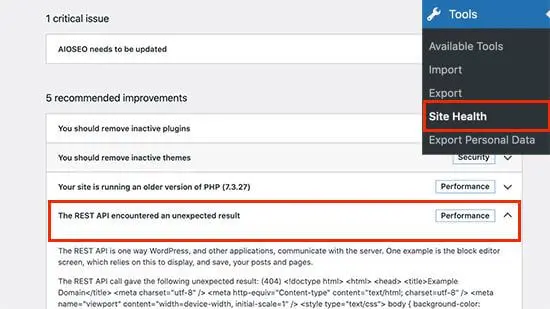
Ici, vous pouvez voir le problème lié à votre API REST. Cliquez dessus pour voir plus de détails qui peuvent vous donner des indices sur le plugin ou le service tiers à l'origine de ce problème. Si cela ne fonctionne pas, vous pouvez passer à la solution suivante.
5. Pensez à désactiver tous vos plugins dans WordPress :
Dans certains cas, votre plugin WordPress peut entrer en conflit, ce qui peut créer de telles erreurs. Il en résulte la raison potentielle de l'erreur JSON que vous continuez à recevoir. Pour résoudre ce problème, accédez à la page Plugins >> Plugins installés.
Ici, vous devez sélectionner tous vos plugins WordPress. Ensuite, choisissez l'option Désactiver sous les actions en masse pour dérouler le menu. Cliquez ensuite sur le bouton Appliquer pour continuer plus loin.
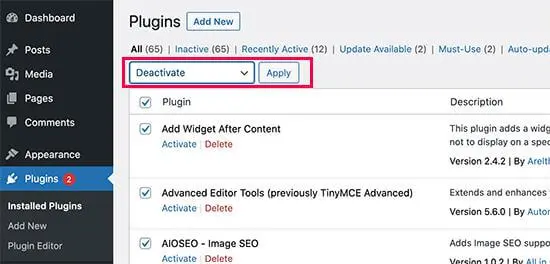
WordPress va maintenant désactiver tous les plugins installés que vous y avez ajoutés.
Maintenant, travaillez à nouveau sur la reproduction de l'erreur. Si l'erreur disparaît, tout va bien. Cependant, vous devez déterminer quel plugin en est la cause.
Pour cela, vous devez les activer les uns après les autres et essayer de reproduire l'erreur. Vous devez continuer jusqu'à ce que vous trouviez le problème réel qui en est à l'origine.
6. Passez temporairement à l'éditeur classique :
Vous pouvez passer temporairement à l'éditeur classique au cas où aucun de ceux mentionnés ci-dessus ne fonctionnerait. L'ancienne version de l'éditeur WordPress fonctionne avec un éditeur de texte très simple, qui ne repose pas sur la réponse de l'API JSON ou REST.
Installez et activez le plugin Classic Editor. Ce plugin désactivera votre éditeur Gutenberg après l'activation.
7. Dépannez davantage :
Diverses raisons peuvent fonctionner ensemble pour bloquer votre API REST WordPress et la faire revenir en tant que réponse JSON. Dans de tels cas, vous devez l'aborder pour y travailler. Si aucune des méthodes ci-dessus ne fonctionne, vous devez suivre quelques étapes supplémentaires. Voici ce que vous pouvez faire :
- Passez au thème par défaut de WordPress :
- Désactivez temporairement votre pare-feu d'application de site Web :
- Activez le débogage dans WordPress :
- Demandez l'aide d'un expert :
Pour gérer l'erreur JSON invalide dans WordPress, vous pouvez passer à votre thème par défaut car il crée parfois des conflits. Vous pouvez faire un simple basculement entre deux thèmes pour vérifier pourquoi cela continue de se produire.
Si vous utilisez Sucuri, Cloudflare, etc., il est possible qu'ils bloquent certaines des demandes légitimes.
Ainsi, vous pouvez désactiver certains des pare-feu WordPress au niveau de l'application. Pour les pare-feu de niveau DNS, vous pouvez les désactiver à partir du tableau de bord du compte.
WordPress est livré avec une fonctionnalité intégrée qui vous permet de conserver un journal des erreurs. Mais il n'est pas activé par défaut. Pour l'activer, vous devez ajouter le code suivant dans votre zone wp-config.php.file :
définir( 'WP_DEBUG', vrai );
définir( 'WP_DEBUG_LOG', vrai );
Après cela, WordPress conservera un journal de toutes les erreurs dans le fichier debug.log situé dans le dossier wp/content/folder . Vous pouvez accéder à ce fichier avec le client FTP. Cela peut vous donner un indice sur l'erreur.
Si rien de ce qui précède ne fonctionne, vous pouvez rechercher l'aide d'un expert. S'il y a une mauvaise configuration dans votre serveur d'hébergement, cela peut continuer à se produire. Contactez les experts qui peuvent vous aider.
Conclusion:
L'erreur JSON invalide dans WordPress peut perturber votre édition, mais elle est plus facile à résoudre si vous suivez les méthodes mentionnées ci-dessus. Corriger cela conservera votre travail et vous aidera à continuer à éditer.
